迅捷pdf编辑器如何使用快照工具
时间:2021-06-29 来源:互联网
迅捷PDF编辑器,是一款专业的PDF编辑工具,软件本身集成了大量PDF文本编辑功能,可对PDF文件内容进行添加、修改、绘图标注等操作,彻底解决了PDF文档无法编辑的难题,实现PDF文件的编辑与阅读处理。那今天小编就给大家介绍一下pdf中快照工具的使用方法。
软件名称:迅捷PDF Editor软件 v1.0 中文免费安装版软件大小:449KB更新时间:2017-07-26立即下载
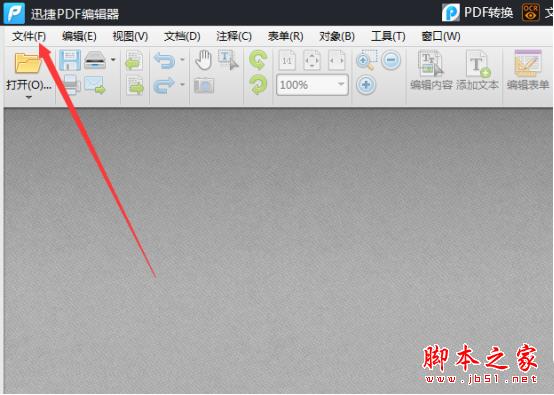
迅捷pdf软件页面截图1
一、第一步先打开pdf编辑软件,你会发现页面的左上角有一个打开按钮,单击按钮将想要进行编辑的pdf文件打开在页面上。
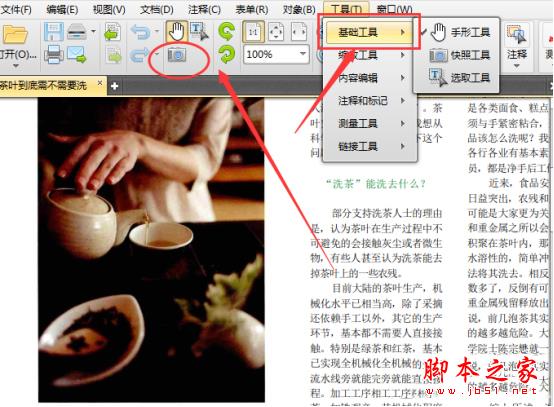
迅捷pdf软件页面截图2
二、接下来第二步,就需要我们准备使用快照工具了,这里小编告诉你打开快照工具有两种方法,一个是直接点击上方相机图标进入快照选择状态,另一个就是点击工具选项,选择快照工具选项,全凭玩家的喜好来打开。
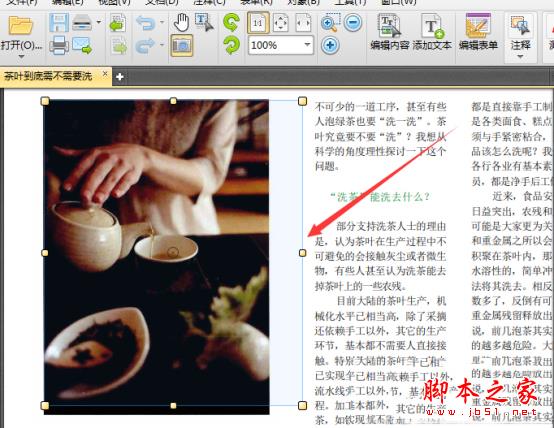
迅捷pdf软件页面截图3
三、第三步,就是对文件页面进行截图,只需将鼠标移动到pdf文件的任意一个操作页面,点击鼠标左键文件页面进行截图,可以拖动鼠标选择需要截取的任意页面,然后用鼠标左键选取截取的图片。
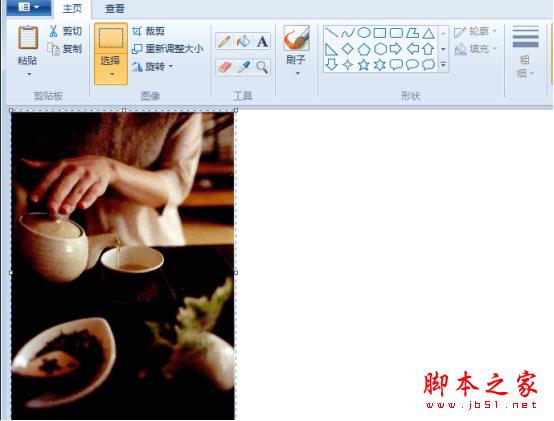
画图工具页面截图
四、截取完成后,只需要点击计算机中的开始按钮,找到其中的画图工具并且打开它,将截取的图片粘贴到画板上进行编辑。
以上就是小编对pdf编辑器中快照功能的小介绍,希望对你有一定的帮助。当然pdf中还有不少功能可以使用,不妨下载下来尝试一番。希望大家在这里都能找到自己需要的东西。
相关阅读更多 +
-
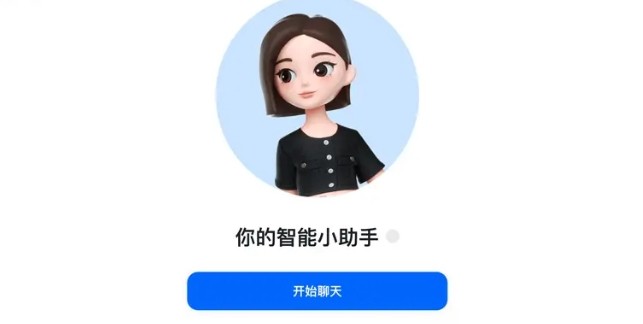 豆包官方网页版直达入口-豆包AI网页版官网正版入口 2026-01-13
豆包官方网页版直达入口-豆包AI网页版官网正版入口 2026-01-13 -
 魅影直播app官方下载入口-魅影直播2026安卓最新版本下载 2026-01-13
魅影直播app官方下载入口-魅影直播2026安卓最新版本下载 2026-01-13 -
 面具梗是什么梗?揭秘网络热词背后的爆笑真相,3秒get笑点! 2026-01-13
面具梗是什么梗?揭秘网络热词背后的爆笑真相,3秒get笑点! 2026-01-13 -
 蚂蚁庄园答题今日答案2026年1月12日 2026-01-13
蚂蚁庄园答题今日答案2026年1月12日 2026-01-13 -
 yandex官网登录入口-yandex国际版登录入口 2026-01-13
yandex官网登录入口-yandex国际版登录入口 2026-01-13 -
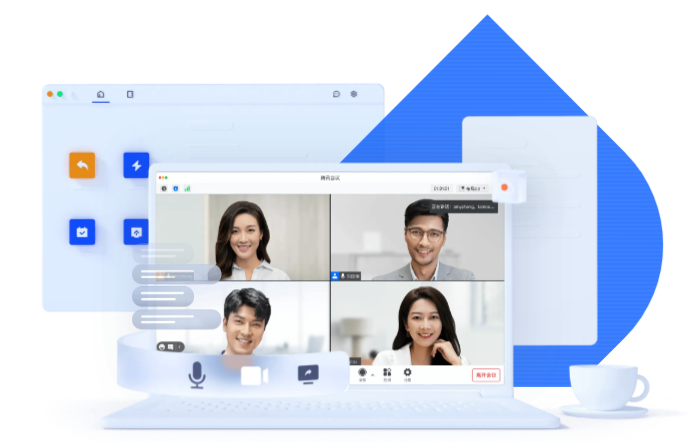 腾讯会议线上会议如何加入-腾讯会议线上会议快速加入 2026-01-13
腾讯会议线上会议如何加入-腾讯会议线上会议快速加入 2026-01-13
最近更新





